O YouTube Video Editor oferece-lhe a possibilidade de editar o seu vídeo diretamente na plataforma do YouTube; incluíndo vídeos já publicados ou partilhados. Na primeira parte vamos ensinar-lhe a editar os seus vídeos publicados no YouTube sem perder o ID e URL do vídeo; na segunda parte, partilhamos com você algumas dicas de edição de vídeo avançadas para editar os seus vídeos publicados.
Editar Vídeos do YouTube Existentes
Imaginemos uma situação bastante familiar: você passa literalmente toda a noite a tornar o seu vídeo perfeito, carrega o vídeo no seu canal do YouTube e partilha nas suas redes sociais. Depois repare que alguns pormenores precisam de ser corrigidos. A abordagem mais comum é excluir o vídeo, reeditá-lo usando ferramentas offline e carregá-lo novamente mais tarde. Certamente que este processo demora o seu tempo, e além disso, o ID do seu vídeo é alterado o que significa que o endereço embutido anteriormente já não irá funcionar.
- 1. A primeira coisa a fazer para você editar os seus vídeos carrgados/publicados no YouTube é entrar com a sua conta do Google.
- 2. Após entrar, terá a opção para visualizar todos os seus vídeos carregados e pode acessar o recurso 'Editar Vídeo' no Gerenciador de Vídeos.
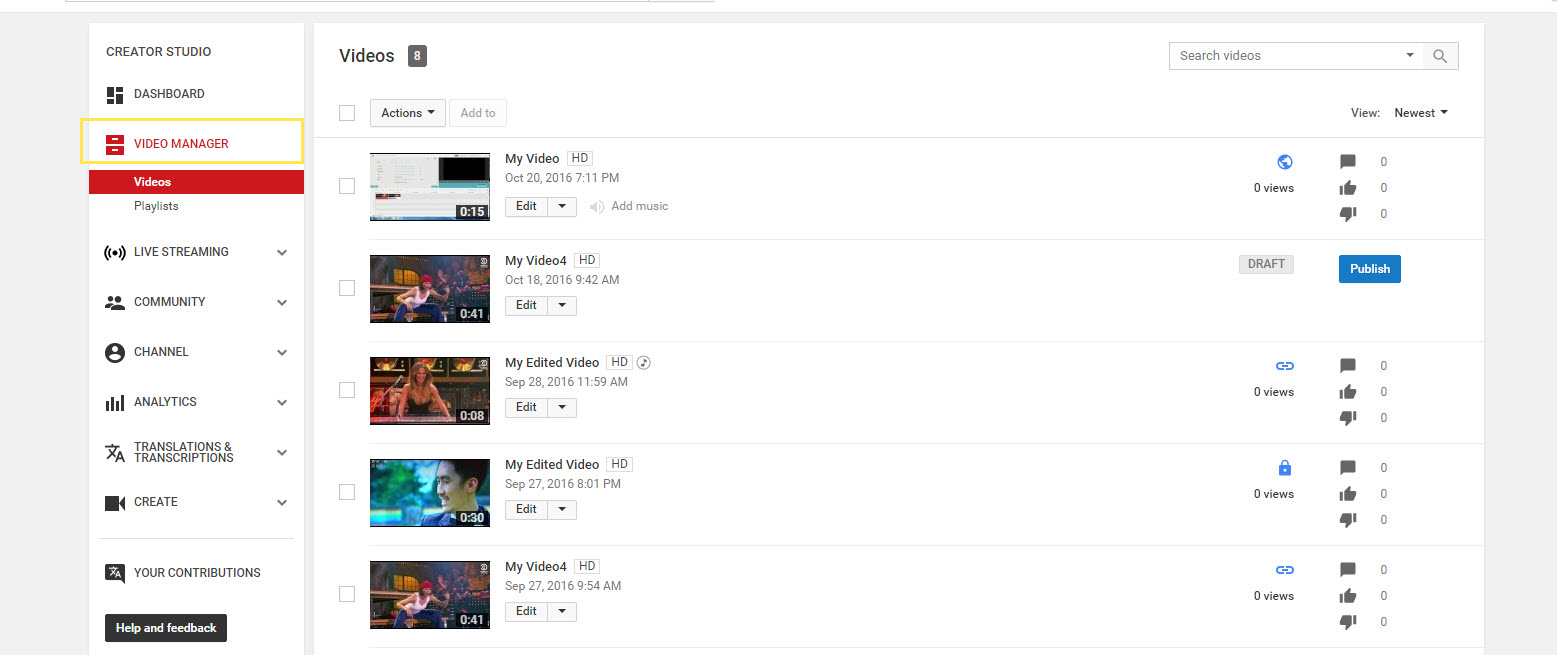
- 3. Agora pode começar a editar o vídeo existente no YouTube usando ferramentas básicas como estabilizar as imagens tremidas, alterar a cor, melhorar o contraste e rodar o vídeo. Você pode também usar a 'correção em um toque' que corrige instantaneamente a qualidade do seu vídeo. Tem também uma vasta panóplia de filtros disponíveis no YouTube desenvolvidos pelo Picnik.
- 4. Assim que as edições no seu vídeo estejam do seu agrado, pode clicar em Salvar.
- 5. O vídeo será processado tal como na primeira vez que carregou o vídeo.
Nota: Caso você ainda não esteja totalmente satisfeito(a) com o seu vídeo editado, pode em qualquer altura reverter para o vídeo original. Os vídeos com mais de 1,000 visualizações serão guardados como novos vídeos após a edição. Você pode também adicionar notas e anotações nos seus vídeos, as quais estarão visíveis numa parte do vídeo durante o tempo que quiser.
Artigo relacionado: Como Editar Vídeos do YouTube Carregados/Publicados
Dicas Avançadas para Editar Vídeos Carregados/Publicados no YouTube
É verdade que o Editor do YouTube fornece-nos uma plataforma útil que nos permite editar vídeos carregados no YouTube com toda a eficácia. Contudo, as ferramentas disponibilizadas pelo YouTube são muito básicas. Se você pretende realizar trabalhos de edição mais complexos, precisa de usar um editor offline como o Windows Movie Maker, iMovei ou Adobe Premiere. Mas se está procurando por uma ferramenta de edição verdadeiramente avançadas, recomendamos usar o Wondershare Filmora. Este software é altamente compatível com diversos formatos de imagem, áudio e vídeo. O processo de importar e editar o vídeo é extremamente simples e acessível.
- Você quer saber como editar vídeos no iMovie? Confira este Como Editar Vídeos no iMovie
- Você quer saber como editar vídeos no Windows Movie Maker? Confira este Como Editar Vídeos do YouTube no Windows Movie Maker
- Você quer saber como editar vídeos no Adobe Premiere? Confira este Como Editar Vídeos do YouTube no Adobe Premiere
Contudo, a desvantagem deste processo é que irá perder o ID original do vídeo. Se já partilhou o vídeo antigo nas redes sociais, esta situação poderá ser um problema pois as visualizações irão desaparecer. Uma boa solução para este problema é colocar uma anotação no vídeo antigo informando os seus seguidores que criou o mesmo vídeo com melhor qualidade, redirecionando-os para o respetivo vídeo.
O YouTube Editor é uma excelente ferramenta para editar vídeos existentes do YouTube, mas se você está procurando por um recurso avançado para trabalhos de edição mais complexos, o Wondershare Filmora é a sua solução de edição tudo-em-um. Confira este editor de vídeo poderoso e fácil de usar - Wondershare Flimora, e dê uma nova vida ao seu vídeo com alguns cliques.






